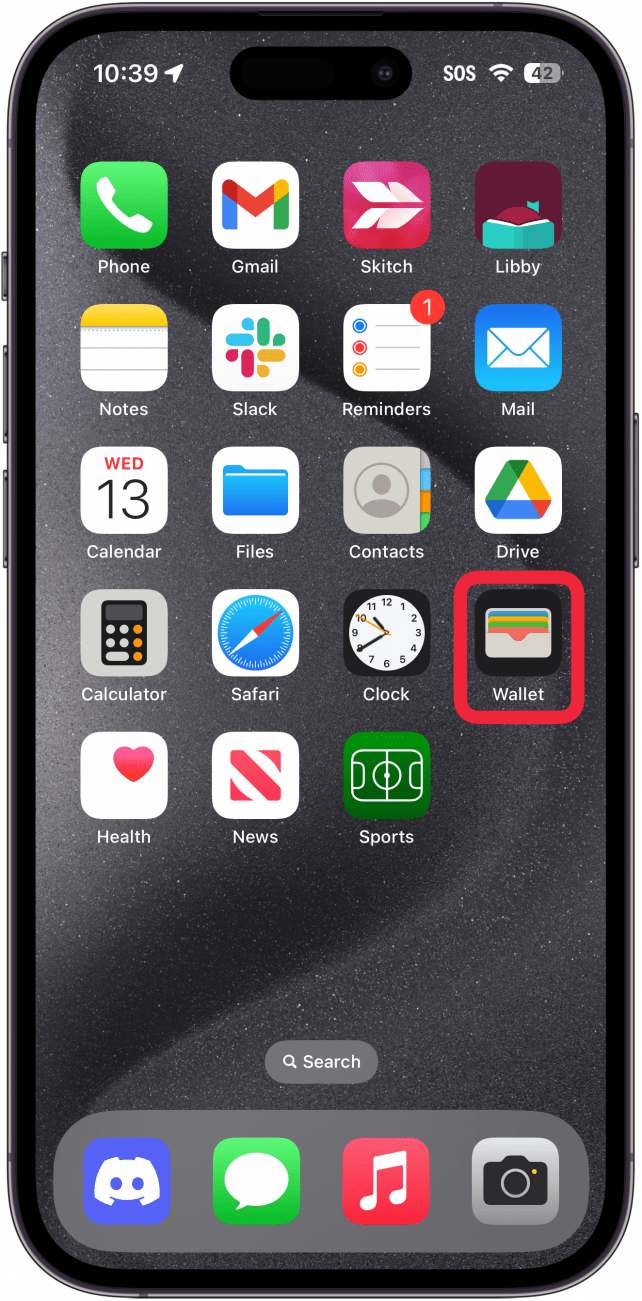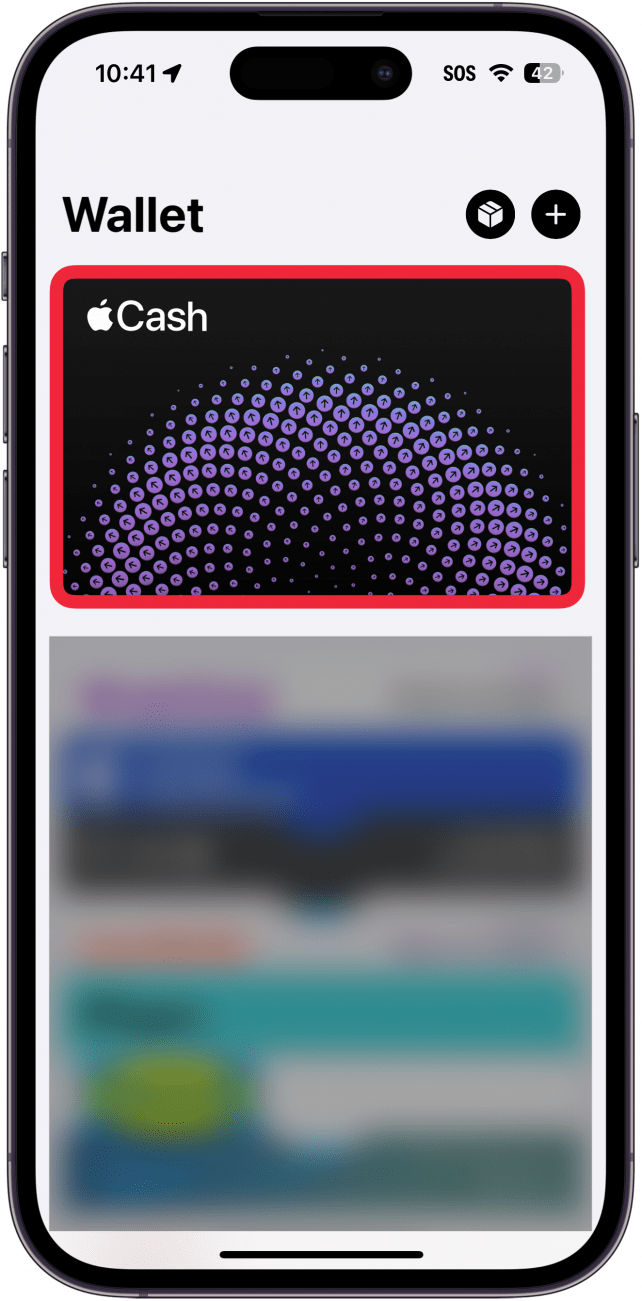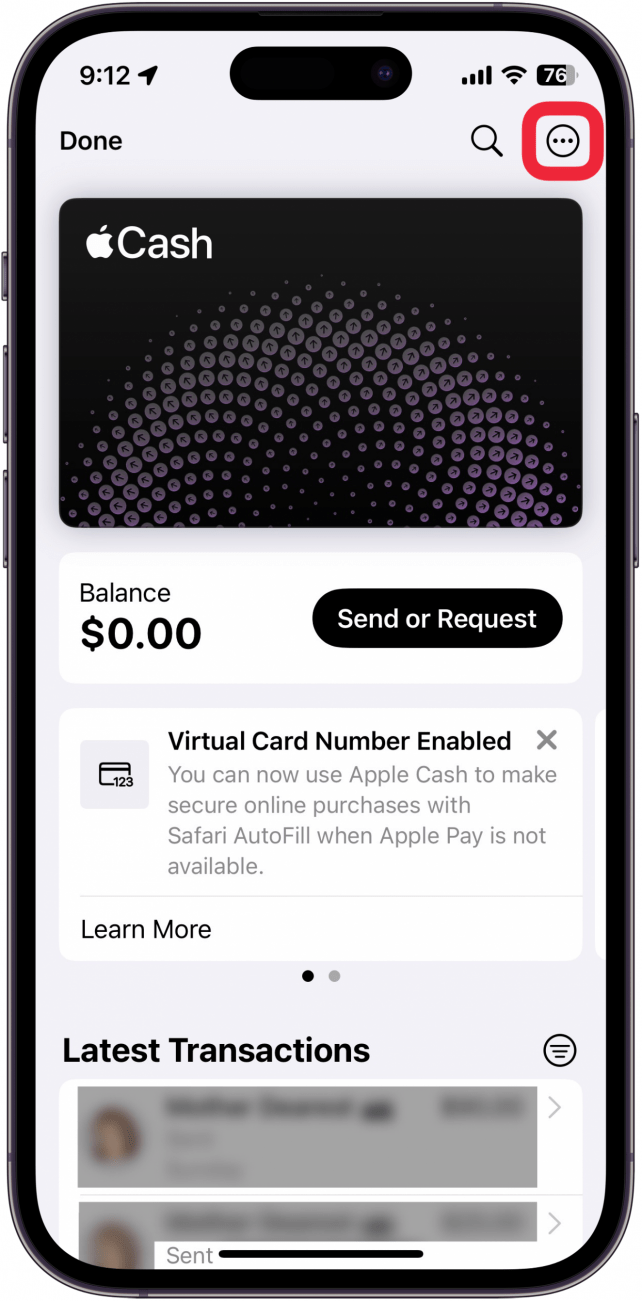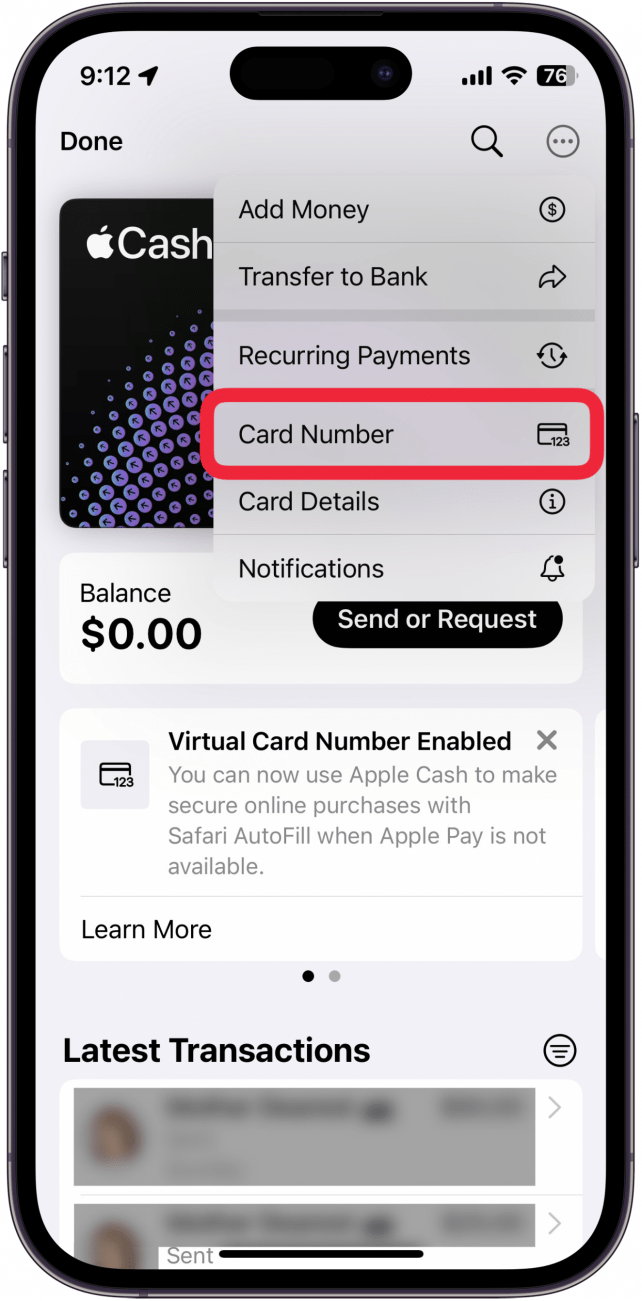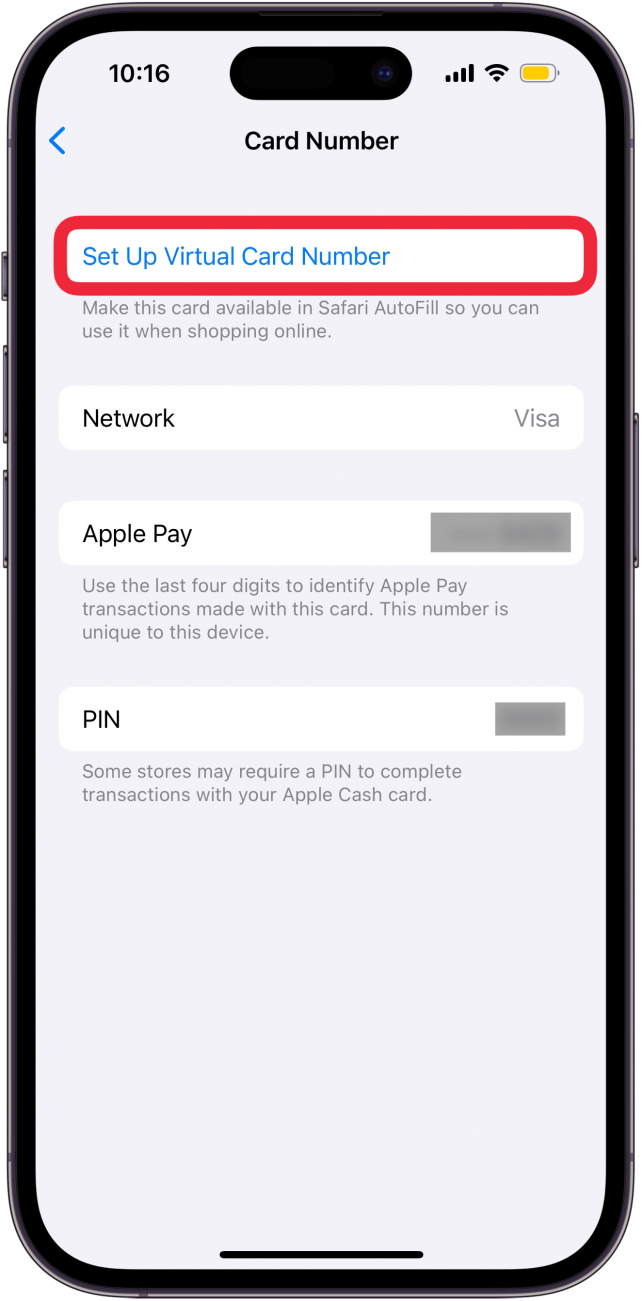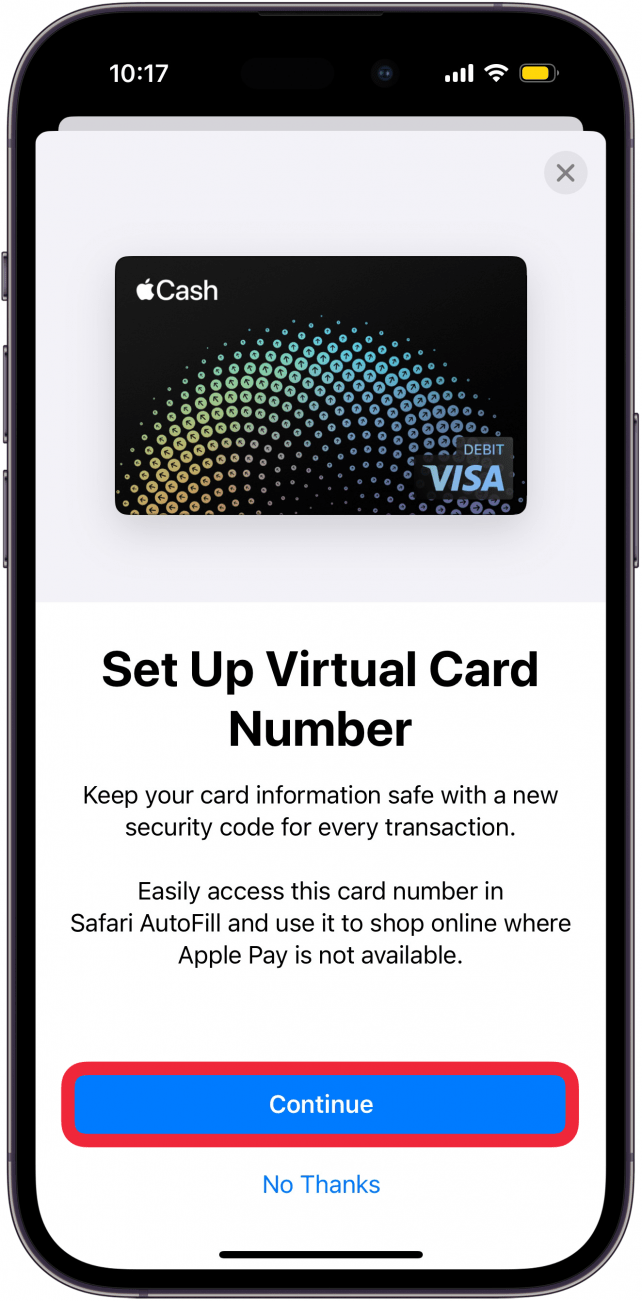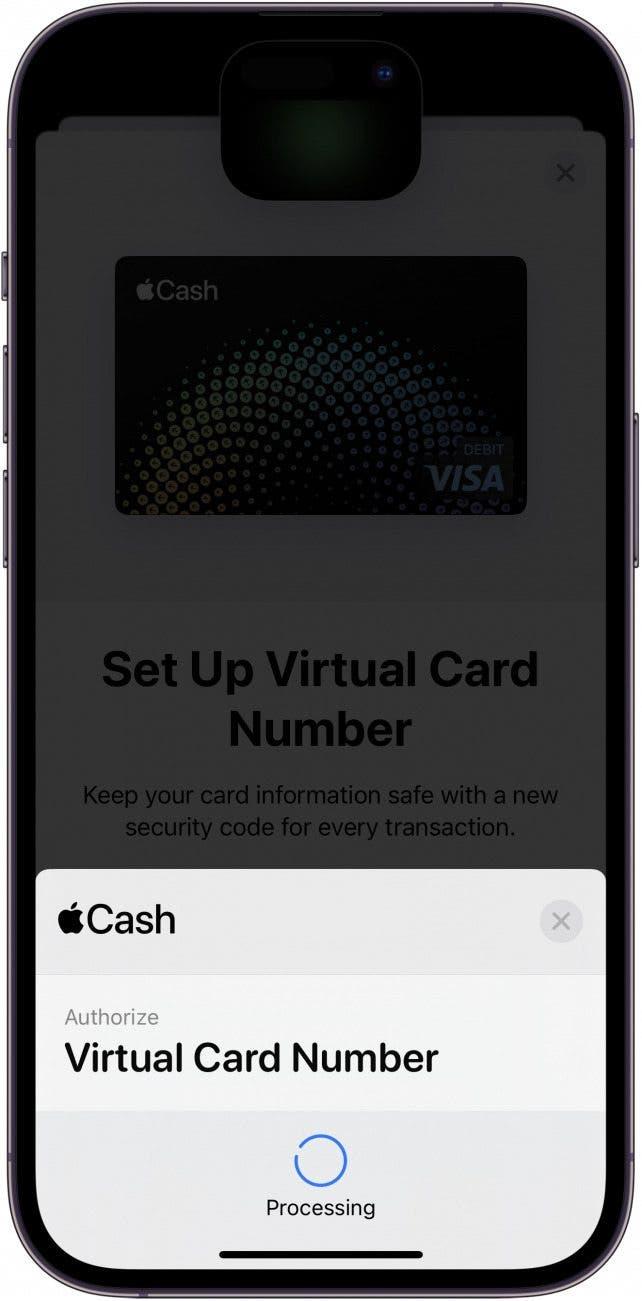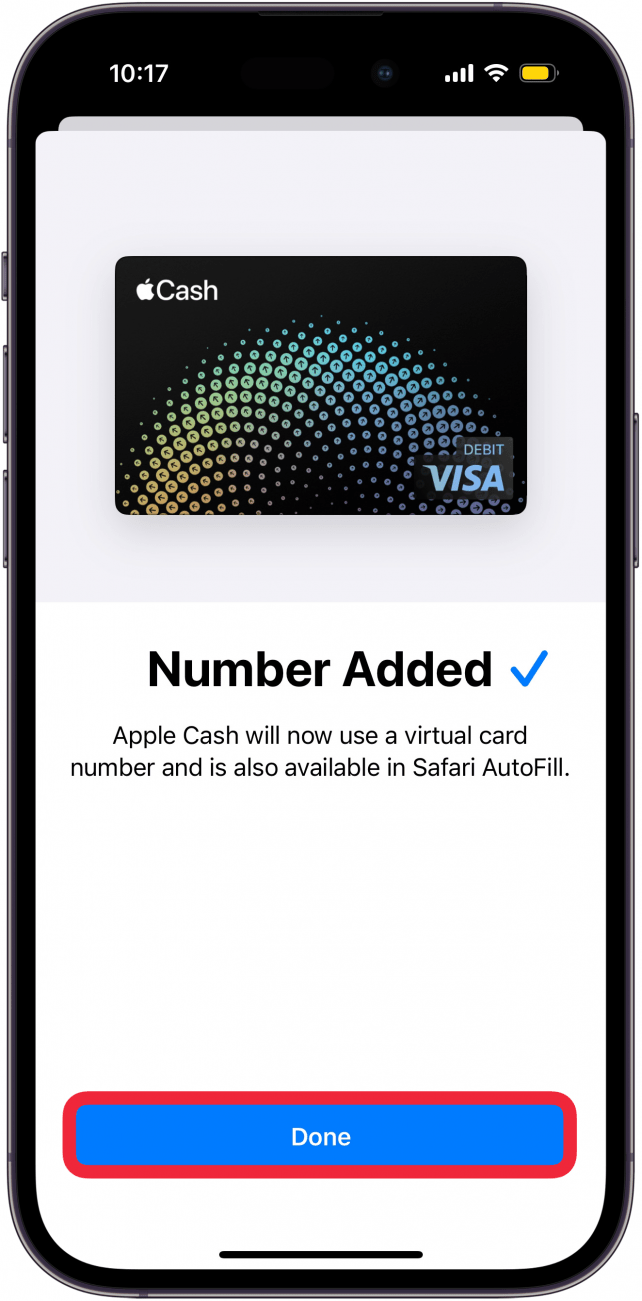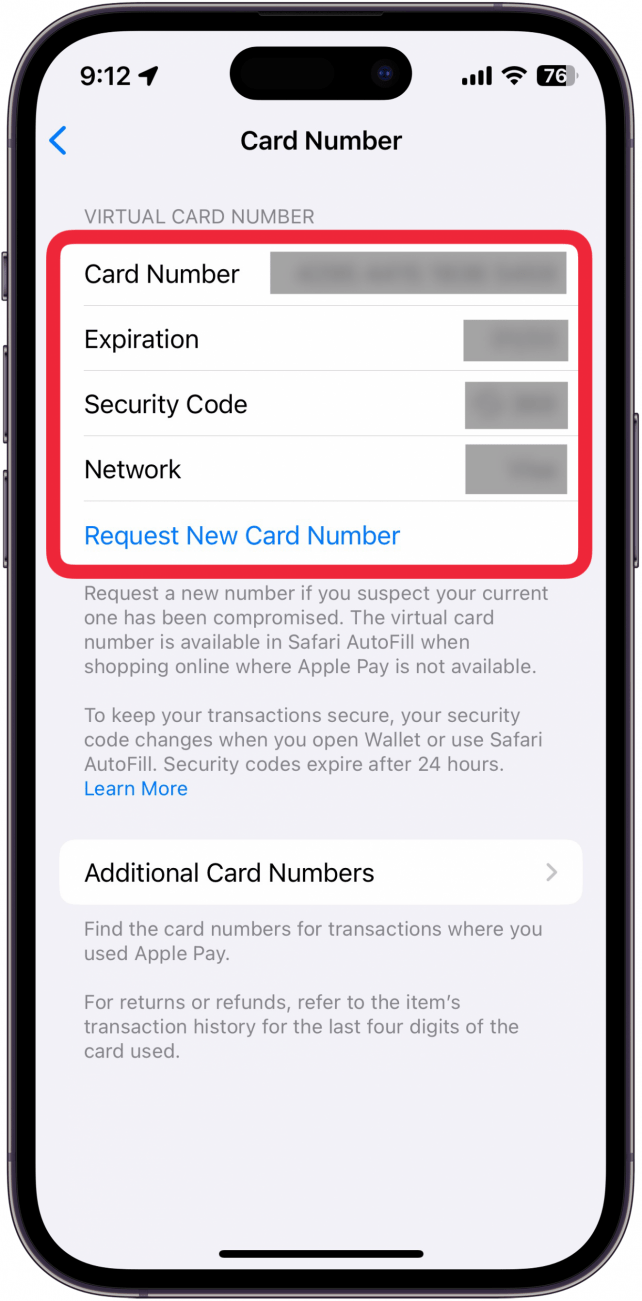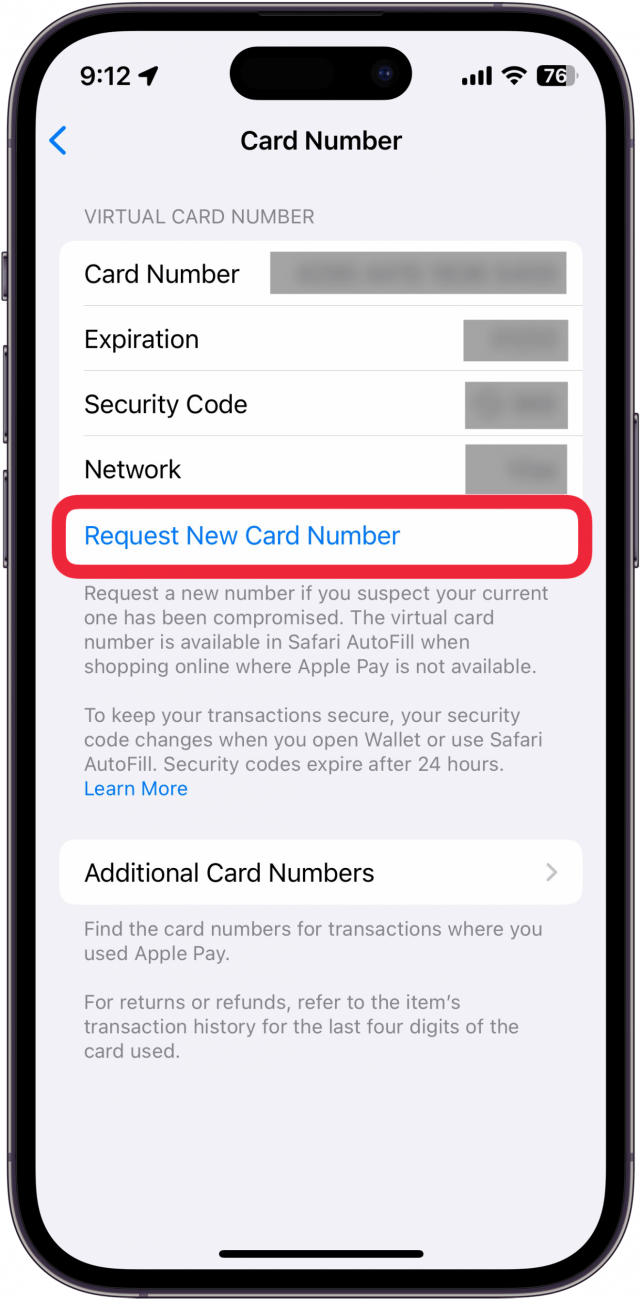ახლა შეგიძლიათ გამოიყენოთ თქვენი Apple Cash, რომ გააკეთოთ ონლაინ შესყიდვები იმ მაღაზიებში, რომლებიც არ მიიღებენ Apple Pay- ს. IOS– ის უახლესი განახლებებით, თქვენ გაქვთ Apple Cash ბარათის ნომერი, რომელსაც შეგიძლიათ გამოიყენოთ ონლაინ მაღაზიებში, ისევე, როგორც თქვენ შეიყვანთ საკრედიტო ბარათის ნომერს. აქ მოცემულია როგორ გამოვიყენოთ თქვენი Apple Cash ბარათის ნომერი.
რატომ გიყვართ ეს რჩევა:
- გამოიყენეთ თქვენი Apple Cash, რომ შეიძინოთ შესყიდვები, სადაც Apple Pay არ მიიღება.
- იყავით უსაფრთხო, ნებისმიერი ბარათის ნომრის ან/და უსაფრთხოების კოდის შექმნით ნებისმიერ დროს.
- გამოიყენეთ თქვენი ვირტუალური ბარათის ნომერი, რომ შეიყვანოთ გადახდის ინფორმაცია Safari- ში ან სხვაგან, სადაც ონლაინ ყიდულობთ.
როგორ ვიპოვოთ Apple Pay ბარათის ნომერი
სისტემის მოთხოვნები
ეს რჩევა მუშაობს iPhones– ზე, რომელიც მუშაობს iOS 17.4 ან შემდეგ. შეიტყვეთ, თუ როგორ უნდა განაახლოთ iOS უახლესი ვერსია .
Apple Cash– ით ონლაინ შესყიდვების გაკეთება არასოდეს ყოფილა ადვილი. თუ თქვენი iPhone განახლებულია და თქვენ შექმენით Apple Pay , ახლა თქვენ უნდა გქონდეთ Apple Cash ბარათის ნომერი, რომლის გამოყენება შეგიძლიათ იგივე გზით, როგორც საკრედიტო ბარათის ნომერი. უფრო ფარული ვაშლის გადახდის რჩევებისა და ხრიკების შესახებ, შეამოწმეთ ჩვენი უფასო დღის ბიულეტენი. ახლა, აქ მოცემულია თქვენი Apple Cash ბარათის ნომერი:
 აღმოაჩინეთ თქვენი iPhone– ის ფარული თვისებები მიიღეთ ყოველდღიური წვერი (ეკრანის ანაბეჭდები და მკაფიო ინსტრუქციები), ასე რომ თქვენ შეგიძლიათ დაეუფლოთ თქვენს iPhone- ს დღეში მხოლოდ ერთ წუთში.
აღმოაჩინეთ თქვენი iPhone– ის ფარული თვისებები მიიღეთ ყოველდღიური წვერი (ეკრანის ანაბეჭდები და მკაფიო ინსტრუქციები), ასე რომ თქვენ შეგიძლიათ დაეუფლოთ თქვენს iPhone- ს დღეში მხოლოდ ერთ წუთში.
- გახსენით საფულე აპლიკაცია .

- შეეხეთ თქვენს Apple Cash Card- ს .

- შეეხეთ ღილაკს სამი წერტილის მენიუს ღილაკს.

- შეეხეთ ბარათის ნომერი .

- თუ ვერ ხედავთ თქვენი ბარათის ნომერს, შეიძლება დაგჭირდეთ ვირტუალური ბარათის ნომრის დაყენება . თუ ხედავთ თქვენს ვირტუალურ ბარათის ინფორმაციას, შეგიძლიათ გამოტოვოთ ნაბიჯი 9.

- შეეხეთ გაგრძელებას .

- ორჯერ დააჭირეთ ღილაკს გვერდითი ღილაკი, რომ დააწესოთ თქვენი ვირტუალური ბარათის ნომერი.

- შეეხეთ გაკეთებულს , როდესაც დაასრულებთ ბარათის ნომრის დაყენებას.

- თქვენი ბარათის ნომერზე წვდომისას, თქვენ უნდა ავთენტიფიკაცია FACE ID– ით. შემდეგ ნახავთ თქვენი ბარათის ნომერს, ვადის გასვლის თარიღს და თქვენი უსაფრთხოების კოდს.

- თქვენ შეგიძლიათ შეეხოთ მოთხოვნის ახალ ბარათს, თუ რაიმე მიზეზით გჭირდებათ ახალი ნომერი, მაგალითად, თუ თქვენი მიმდინარე კომპრომეტირებულია.

შენიშვნა
თქვენი უსაფრთხოების კოდი იცვლება ყოველი გამოყენების შემდეგ, ან ნებისმიერ დროს, როდესაც გახსნით საფულე პროგრამას.
თქვენ შეგიძლიათ გამოიყენოთ ეს ინფორმაცია ონლაინ საყიდლებზე Apple Cash– ის გამოყენებით. შემდეგი, გაეცანით რა მაღაზიებს იღებს Apple Pay .